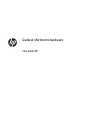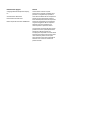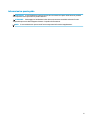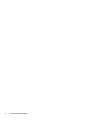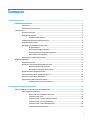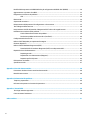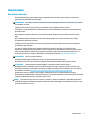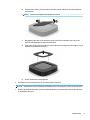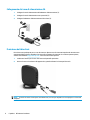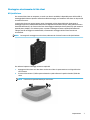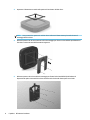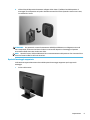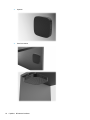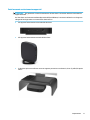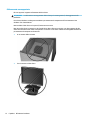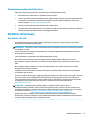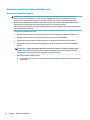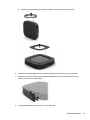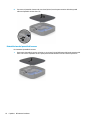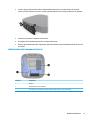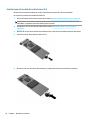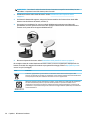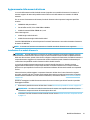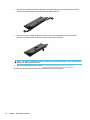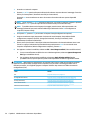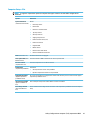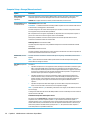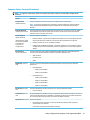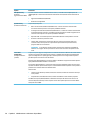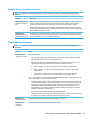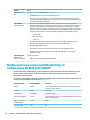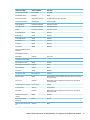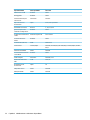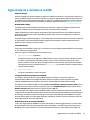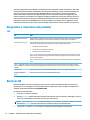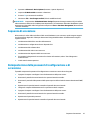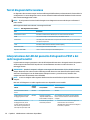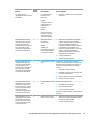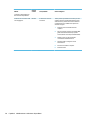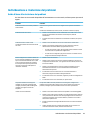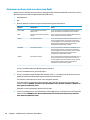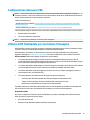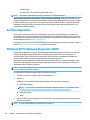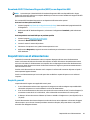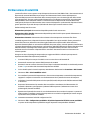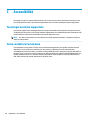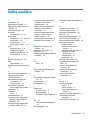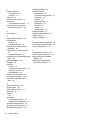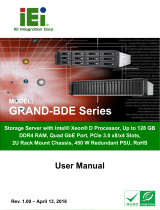HP t530 Thin Client series Guida di riferimento
- Tipo
- Guida di riferimento

Guida di riferimento hardware
Thin Client HP

Informazioni sul copyright
© Copyright 2018 HP Development Company,
L.P.
Seconda edizione: Marzo 2018
Prima edizione: Settembre 2017
Numero di parte del documento: 905096-062
Garanzia
Le informazioni contenute in questo
documento sono soggette a modiche senza
preavviso. Le sole garanzie per i prodotti e i
servizi HP sono denite nelle norme esplicite di
garanzia che accompagnano tali prodotti e
servizi. Nulla di quanto contenuto nel presente
documento va interpretato come costituente
una garanzia aggiuntiva. HP non risponde di
eventuali errori tecnici ed editoriali o di
omissioni presenti in questo documento.
Le sole garanzie riconosciute da HP per i propri
prodotti e servizi sono quelle espressamente
indicate nei certicati di garanzia che
accompagnano tali prodotti e servizi HP. Niente
di quanto qui riportato può essere interpretato
come un'ulteriore garanzia. HP non potrà
essere ritenuta in alcun modo responsabile di
eventuali errori o omissioni contenute nel
presente manuale.

Informazioni su questa guida
AVVERTENZA! Il testo evidenziato in questo modo indica che il mancato rispetto delle istruzioni potrebbe
comportare lesioni personali o la perdita della vita.
ATTENZIONE: Il messaggio così evidenziato indica che la mancata esecuzione delle indicazioni fornite
potrebbe provocare danni all'apparecchiatura o la perdita di informazioni.
NOTA: Il testo evidenziato in questo modo fornisce importanti informazioni supplementari.
iii

iv Informazioni su questa guida

Sommario
1 Riferimento hardware .................................................................................................................................... 1
Caratteristiche del prodotto .................................................................................................................................. 1
Componenti ......................................................................................................................................... 2
Posizione del numero di serie ............................................................................................................. 2
Impostazione ......................................................................................................................................................... 3
Avvertenze ed avvisi ............................................................................................................................ 3
Fissaggio del supporto ........................................................................................................................ 4
Installazione del supporto ................................................................................................ 4
Collegamento del cavo di alimentazione CA ....................................................................................... 6
Protezione del thin client .................................................................................................................... 6
Montaggio e orientamento del thin client .......................................................................................... 7
HP Quick Release ............................................................................................................... 7
Opzioni di montaggio supportate ..................................................................................... 9
Posizionamento e orientamento supportati .................................................................. 11
Collocamento non supportato ........................................................................................ 12
Manutenzione ordinaria del thin client ............................................................................................. 13
Modiche all'hardware ......................................................................................................................................... 13
Avvertenze ed avvisi ......................................................................................................................... 13
Rimozione e sostituzione del pannello di accesso ........................................................................... 14
Rimozione del pannello di accesso ................................................................................. 14
Reinstallazione del pannello di accesso ......................................................................... 16
Individuazione dei componenti interni ............................................................................................. 17
Sostituzione del modulo di archiviazione M.2 .................................................................................. 18
Rimozione e sostituzione della batteria ........................................................................................... 19
Aggiornamento della memoria di sistema ....................................................................................... 21
Installazione di un modulo di memoria .......................................................................... 21
2 Individuazione e risoluzione dei problemi ...................................................................................................... 23
Utility Congurazione computer (F10), impostazioni BIOS ................................................................................ 23
Utility Computer Setup (F10) ............................................................................................................ 23
Utilizzo dell'utility Computer Setup (F10) ...................................................................... 23
Computer Setup—File .................................................................................................... 25
Computer Setup—Storage (Memorizzazione) ............................................................... 26
Computer Setup—Security (Protezione) ........................................................................ 27
Computer Setup—Power (Alimentazione) ..................................................................... 29
Computer Advanced (Avanzate) ..................................................................................... 29
v

Modica delle impostazioni del BIOS dall'Utility di congurazione del BIOS di HP (HPBCU) .............................. 30
Aggiornamento o ripristino di un BIOS ................................................................................................................ 33
Diagnostica e risoluzione dei problemi ............................................................................................................... 34
LED ..................................................................................................................................................... 34
Riattiva LAN ......................................................................................................................................................... 34
Sequenza di accensione ....................................................................................................................................... 35
Reimpostazione delle password di congurazione e di accensione ................................................................... 35
Test di diagnosi dell'accensione .......................................................................................................................... 36
interpretazione dei LED del pannello di diagnostica POST e dei codici segnali acustici .................................... 36
Individuazione e risoluzione dei problemi .......................................................................................................... 39
Guida di base alla risoluzione dei problemi ...................................................................................... 39
Risoluzione problemi unità senza disco (non ash) ......................................................................... 40
Congurazione del server PXE ............................................................................................................................ 41
Utilizzo di HP ThinUpdate per ripristinare l'immagine ........................................................................................ 41
Gestione dispositivo ............................................................................................................................................ 42
Utilizzo di HP PC Hardware Diagnostics (UEFI) .................................................................................................... 42
Download di HP PC Hardware Diagnostics (UEFI) su un dispositivo USB ......................................... 43
Requisiti del cavo di alimentazione ..................................................................................................................... 43
Requisiti generali ............................................................................................................................... 43
Requisiti del cavo alimentazione (Giappone) ................................................................................... 44
Requisiti specici del paese .............................................................................................................. 44
Dichiarazione di volatilità .................................................................................................................................... 45
Speciche tecniche .............................................................................................................................................. 47
Appendice A Scariche elettrostatiche ............................................................................................................... 48
Prevenzione dei danni dovuti a scariche elettrostatiche .................................................................................... 48
Metodi di messa a terra ....................................................................................................................................... 48
Appendice B Informazioni di spedizione ........................................................................................................... 49
Trasporto, preparazione ...................................................................................................................................... 49
Informazioni importanti sul servizio di riparazione ............................................................................................ 49
Appendice C Accessibilità ................................................................................................................................ 50
Tecnologie assistive supportate .......................................................................................................................... 50
Come contattare l'assistenza .............................................................................................................................. 50
Indice analitico ............................................................................................................................................... 51
vi

1 Riferimento hardware
Caratteristiche del prodotto
La presente guida descrive le caratteristiche del thin client. Per ulteriori informazioni sull'hardware e sul
software installati sul thin client, visitare la pagina http://www.hp.com/go/quickspecs e cercare il thin client
specico.
Sono disponibili varie opzioni per il thin client. Per ulteriori informazioni su alcune delle opzioni disponibili,
visitare il sito Web HP http://www.hp.com e cercare il thin client specico.
Caratteristiche del prodotto 1

Componenti
Per ulteriori informazioni, visitare il sito http://www.hp.com/go/quickspecs e cercare il modello di thin client
in uso per trovare le QuickSpecs speciche.
Eleme
nto
Componente Eleme
nto
Componente
1 Pulsante di alimentazione 8 Jack RJ-45 (rete)
2 Porta USB Type-A 9 Porte USB 2.0 (2)
3 Porta USB Type-C 10 Connettore di alimentazione
4 Jack per cuie 11 Levetta del pannello posteriore I/O
5 LED attività 12 Attacco per cavo di sicurezza
6 Porte USB 3.0 (2) 13 Porta opzionale. Se utilizzata, può fornire connettori
con doppio cavo coassiale per un'antenna esterna, porta
seriale o porta VGA (mostrata)
7 Porte DisplayPort (2)
Posizione del numero di serie
Ogni thin client comprende un numero seriale unico nella posizione mostrata dalla gura seguente. Tenere il
numero a portata di mano quando si contatta l'assistenza clienti HP.
2 Capitolo 1 Riferimento hardware

Impostazione
Avvertenze ed avvisi
Prima di eettuare gli aggiornamenti, leggere attentamente le istruzioni, le precauzioni e le avvertenze
applicabili contenute nella presente guida.
AVVERTENZA! Per ridurre il rischio di lesioni siche o danni ai dispositivi dovuti a scosse elettriche, superci
surriscaldate o incendi:
Installare il thin client in una posizione in cui i bambini non è probabile che siano presenti.
Scollegare il cavo di alimentazione CA dalla presa CA e lasciare rareddare i componenti interni del sistema
prima di toccarli.
Non collegare i connettori telefonici o per telecomunicazioni alle prese del controller di interfaccia di rete
(NIC).
Non scollegare la spina di messa a terra del cavo di alimentazione CA. La spina di messa a terra svolge
un'importante funzione di sicurezza.
Collegare il cavo di alimentazione CA a una presa CA (provvista del terminale di messa a terra) facilmente
accessibile in ogni momento.
Per ridurre il rischio di lesioni gravi, leggere la Guida alla sicurezza e al comfort, che descrive come
organizzare adeguatamente la postazione di lavoro, la postura e le abitudini corrette che chi utilizza un thin
client dovrebbe adottare. Ore inoltre importanti informazioni sulla sicurezza meccanica ed elettrica. La
Guida alla sicurezza e al comfort è disponibile sul sito Web HP all'indirizzo http://www.hp.com/ergo.
AVVERTENZA! Parti in tensione all'interno.
Scollegare l'apparecchiatura dalla presa di corrente prima di rimuovere l'involucro.
Ripristinare e ssare l'involucro prima di collegare di nuovo l'apparecchiatura alla presa di corrente.
ATTENZIONE: L'elettricità statica può danneggiare i componenti elettrici del thin client o
dell'apparecchiatura opzionale. Prima di iniziare le seguenti procedure, assicurarsi di aver scaricato tutta
l'energia elettrostatica toccando per breve tempo un oggetto metallico dotato di messa a terra. Per ulteriori
informazioni, consultare Prevenzione dei danni dovuti a scariche elettrostatiche a pagina 48.
Quando il thin client è collegato a una sorgente di alimentazione CA, la scheda di sistema è sempre
alimentata. Per impedire danni ai componenti interni, è necessario scollegare il cavo di alimentazione CA dalla
sorgente di alimentazione prima di accedere al thin client.
NOTA: Per montare il thin client su una parete, un tavolo o un braccio snodabile, è disponibile presso HP la
staa di montaggio Quick Release. Quando si utilizza la staa di montaggio, non installare il thin client con le
porte I/O orientate verso terra.
Impostazione 3

Fissaggio del supporto
ATTENZIONE: Se il thin client non è montato con HP Quick Release, è necessario utilizzarlo con il supporto
collegato al ne di garantire un corretto usso d'aria intorno al thin client.
Installazione del supporto
È possibile utilizzare il thin client sia in orientamento tower che in orizzontale grazie al supporto fornito in
dotazione con il thin client.
1. Rimuovere/sganciare gli eventuali dispositivi di sicurezza che impediscono l'apertura del thin client.
2. Scollegare dal thin client tutti i supporti rimovibili, ad esempio le unità ash USB.
3. Spegnere il thin client tramite il sistema operativo, quindi spegnere tutte le periferiche esterne.
4. Scollegare il cavo di alimentazione CA dalla presa CA e scollegare tutti gli eventuali dispositivi esterni.
5. Collegare il supporto al thin client.
● Collegare il supporto alla base del thin client per utilizzare il thin client in orientamento tower.
a. Capovolgere il thin client e individuare i due fori per viti nella griglia della parte inferiore del
thin client.
b. Posizionare il supporto sulla parte inferiore del thin client e allineare le viti prigioniere del
supporto con gli appositi fori presenti nel thin client.
c. Serrare saldamente le viti prigioniere.
● Collegare il supporto al lato destro del thin client per utilizzarlo in orientamento orizzontale.
a. Appoggiare il thin client con il lato destro rivolto verso l'alto e la parte anteriore con il logo HP
rivolta verso l'utente.
4 Capitolo 1 Riferimento hardware

b. Premere il lato sinistro (1) della copertura laterale e quindi sollevare il coperchio laterale (2)
dal thin client.
NOTA: Conservare il coperchio laterale per l'uso futuro.
c. Appoggiare il thin client con il lato destro rivolto verso l'alto, individuare i due fori per viti
presenti nella griglia del lato destro del thin client.
d. Posizionare il supporto sul lato del thin client e allineare le viti prigioniere del supporto con gli
appositi fori presenti nel thin client.
e. Serrare saldamente le viti prigioniere.
6. Ricollegare il cavo di alimentazione CA, quindi accendere il thin client.
NOTA: Vericare che ci sia uno spazio libero di almeno 10,2 cm circa attorno a tutti i lati del thin client.
7. Bloccare gli eventuali dispositivi di sicurezza sganciati durante la rimozione del coperchio del thin client
o del pannello di accesso.
Impostazione 5

Collegamento del cavo di alimentazione CA
1. Collegare il cavo di alimentazione all'adattatore di alimentazione (1).
2. Collegare il cavo di alimentazione a una presa CA (2).
3. Collegare l'adattatore di alimentazione al thin client (3).
Protezione del thin client
I thin client sono predisposti per un cavo di sicurezza. Questo cavo di sicurezza impedisce la rimozione non
autorizzata del thin client e impedisce l'accesso allo scomparto di sicurezza. Per ordinare questa opzione,
visitare il sito Web HP http://www.hp.com e cercare il thin client specico.
1. Localizzare l'attacco per il cavo di sicurezza sul pannello posteriore.
2. Inserire il cavo con lucchetto nell'apposito slot, quindi utilizzare la chiave per bloccarlo.
NOTA: Il cavo di sicurezza è concepito come deterrente, ma non può impedire un uso improprio o il furto del
computer.
6 Capitolo 1 Riferimento hardware

Montaggio e orientamento del thin client
HP Quick Release
Per montare il thin client su una parete, un tavolo o un braccio snodabile, è disponibile presso HP la staa di
montaggio Quick Release. Quando si utilizza la staa di montaggio, non installare il thin client con le porte I/O
orientate verso terra.
In questo thin client sono previsti quattro punti di montaggio sul lato destro dell'unità. Questi punti di
montaggio seguono lo standard VESA (Associazione degli standard di elettronica per video (Video Electronics
Standards Association)), che fornisce interfacce di montaggio standard per schermi piatti (FD), quali monitor a
pannello piatto, display e TV a schermo piatto. La piastra di
ssaggio ad attacco rapido Quick Release HP
collega i punti di montaggio su standard VESA, consentendo il montaggio del thin client secondo vari
orientamenti.
NOTA: Per eseguire il montaggio su un thin client, utilizzare viti di 10 mm fornite con HP Quick Release.
Per utilizzare la piastra di ssaggio ad attacco rapido HP:
1. Appoggiare il thin client con il lato destro rivolto verso l'alto e la parte anteriore con il logo HP rivolta
verso l'utente.
2. Premere il lato sinistro (1) della copertura laterale e quindi sollevare il coperchio laterale (2) dal thin
client.
NOTA: Conservare il coperchio laterale per l'uso futuro.
Impostazione 7

3. Impostare il distanziatore sottile nello spazio sul lato destro del thin client.
NOTA: Sono presenti due spaziatori nel thin client. Utilizzare il distanziatore più sottile durante il
montaggio del thin client.
4. Utilizzare quattro viti da 10 mm incluse nel kit di montaggio per ssare un lato dell'HP Quick Release al
thin client come mostrato nell'illustrazione seguente.
5. Utilizzare quattro viti incluse nel kit di montaggio per ssare l'altro lato dell'HP Quick Release al
dispositivo al quale si monterà il thin client. Assicurarsi che la leva di rilascio punti verso l'alto.
8 Capitolo 1 Riferimento hardware

6. Inlare il lato del dispositivo da montare collegato al thin client (1) sull'altro lato del dispositivo di
montaggio (2) sul dispositivo sul quale si desidera montare il thin client. Quando si avverte uno 'scatto',
la connessione è sicura.
ATTENZIONE: Per garantire il corretto funzionamento dell'HP Quick Release e un collegamento sicuro di
tutti i componenti, assicurarsi che la leva di rilascio su un lato del dispositivo di montaggio e l'apertura
arrotondata sull'altro lato siano rivolte verso l'alto.
NOTA: Quando è ssato, l'HP Quick Release si blocca automaticamente nella posizione. Per rimuovere il thin
client è necessario inlare la leva solo da un lato.
Opzioni di montaggio supportate
Le illustrazioni seguenti dimostrano alcune delle opzioni di montaggio supportate per il supporto di
montaggio.
● Sul retro del monitor:
Impostazione 9

● A parete:
● Sotto la scrivania:
10 Capitolo 1 Riferimento hardware

Posizionamento e orientamento supportati
ATTENZIONE: Per garantire il corretto funzionamento del thin client è necessario utilizzare l'orientamento
supportato da HP.
Se il thin client non è montato mediante dispositivo HP Quick Release, è necessario utilizzarlo con il supporto
collegato al ne di garantire un corretto usso d'aria intorno.
● HP supporta l'orientamento orizzontale del thin client:
● HP supporta l'orientamento verticale del thin client:
● Il thin client può essere collocato sotto un supporto per monitor con almeno 2,54 cm (1 pollice) di spazio
libero:
Impostazione 11

Collocamento non supportato
HP non supporta i seguenti collocamenti del thin client:
ATTENZIONE: La collocazione non supportata di thin client può causare guasti e/o danneggiamenti alle
periferiche.
I thin client richiedono un'adeguata ventilazione per mantenere la temperatura di funzionamento. Non
chiudere i fori di ventilazione.
Non installare il thin client con le porte I/O orientate verso terra.
Non riporre thin client in cassetti o in altri luoghi chiusi. Non collocare un monitor o un altro oggetto sul thin
client. Non montare un thin client tra la parete e un monitor. I thin client richiedono un'adeguata ventilazione
per mantenere le temperature di esercizio.
● In un cassetto della scrivania:
● Con un monitor sul thin client:
12 Capitolo 1 Riferimento hardware

Manutenzione ordinaria del thin client
Utilizzare le seguenti informazioni per una manutenzione adeguata del thin client:
● Non utilizzare mai il thin client con il pannello esterno rimosso.
● Tenere il thin client lontano da umidità eccessiva, dalla luce diretta del sole e da punte estreme di calore
o di freddo. Per informazioni sugli intervalli di temperatura e di umidità consigliati per il thin client,
visitare la pagina http://www.hp.com/go/quickspecs.
● Tenere le sostanze liquide lontane dal thin client e dalla tastiera.
● Spegnere il thin client e pulire l'esterno con un panno morbido e umido quando è necessario. L'utilizzo di
sostanze detergenti potrebbe scolorire o danneggiare la nitura.
Modiche all'hardware
Avvertenze ed avvisi
Prima di eettuare gli aggiornamenti, leggere attentamente le istruzioni, le precauzioni e le avvertenze
applicabili contenute nella presente guida.
AVVERTENZA! Per ridurre il rischio di lesioni siche o danni ai dispositivi dovuti a scosse elettriche, superci
surriscaldate o incendi:
Le parti sotto tensione e mobili si trovano all'interno. Scollegare l'apparecchiatura dalla presa di corrente
prima di rimuovere l'involucro.
Lasciar rareddare i componenti interni del sistema prima di toccarli.
Ripristinare e ssare l'involucro prima di collegare di nuovo l'apparecchiatura alla presa di corrente.
Non collegare i connettori telefonici o per telecomunicazioni alle prese del controller di interfaccia di rete
(NIC).
Non scollegare la spina di messa a terra del cavo di alimentazione CA. La spina di messa a terra svolge
un'importante funzione di sicurezza.
Collegare il cavo di alimentazione CA a una presa CA (provvista del terminale di messa a terra) facilmente
accessibile in ogni momento.
Per ridurre il rischio di lesioni gravi, leggere la Guida alla sicurezza e al comfort nella quale vengono fornite la
descrizione della corretta congurazione della workstation, le linee guida per la postura e le abitudini di
lavoro da adottare che aumentano il comfort e diminuiscono i rischi di lesioni. Questa guida fornisce inoltre
informazioni sulla sicurezza meccanica ed elettrica. La guida si trova su Internet all'indirizzo
http://www.hp.com/ergo.
ATTENZIONE: L'elettricità statica può danneggiare i componenti elettrici del thin client o
dell'apparecchiatura opzionale. Prima di iniziare le seguenti procedure, assicurarsi di aver scaricato tutta
l'energia elettrostatica toccando per breve tempo un oggetto metallico dotato di messa a terra. Per ulteriori
informazioni, consultare Prevenzione dei danni dovuti a scariche elettrostatiche a pagina 48.
Quando il thin client è collegato a una sorgente di alimentazione CA, la scheda di sistema è sempre
alimentata. È necessario scollegare il cavo di alimentazione dalla sorgente di alimentazione prima di aprire il
thin client al ne di impedire danni ai componenti interni.
Modiche all'hardware 13

Rimozione e sostituzione del pannello di accesso
Rimozione del pannello di accesso
AVVERTENZA! Per ridurre il rischio di lesioni personali o danni alle apparecchiature dovuti a scosse
elettriche, superci surriscaldate o incendi, utilizzare SEMPRE il thin client con il pannello di accesso in
posizione. Oltre a migliorare la sicurezza, il pannello di accesso può fornire istruzioni e informazioni di
identicazione importanti che potrebbero essere perse in caso di non utilizzo dello stesso. NON utilizzare
pannelli di accesso diversi da quello fornito da HP in dotazione con questo thin client.
Prima di rimuovere il pannello di accesso, vericare che il thin client sia spento e che il cavo di alimentazione
CA sia scollegato dalla presa CA.
Per rimuovere il pannello di accesso:
1. Rimuovere/sganciare gli eventuali dispositivi di sicurezza che impediscono l'apertura del thin client.
2. Scollegare dal thin client tutti i supporti rimovibili, ad esempio le unità ash USB.
3. Spegnere il thin client tramite il sistema operativo, quindi spegnere tutte le periferiche esterne.
4. Scollegare il cavo di alimentazione CA dalla presa CA, quindi scollegare tutti gli eventuali dispositivi
esterni.
ATTENZIONE: Indipendentemente dallo stato di accensione, quando il computer è collegato a una
presa CA funzionante, la scheda di sistema è sempre alimentata. È necessario scollegare il cavo di
alimentazione CA per evitare danni ai componenti interni del thin client.
5. Rimuovere il supporto dal thin client.
a. Posizionare il thin client con il supporto verso l'alto e individuare le due viti che ssano il supporto
al thin client.
14 Capitolo 1 Riferimento hardware
La pagina si sta caricando...
La pagina si sta caricando...
La pagina si sta caricando...
La pagina si sta caricando...
La pagina si sta caricando...
La pagina si sta caricando...
La pagina si sta caricando...
La pagina si sta caricando...
La pagina si sta caricando...
La pagina si sta caricando...
La pagina si sta caricando...
La pagina si sta caricando...
La pagina si sta caricando...
La pagina si sta caricando...
La pagina si sta caricando...
La pagina si sta caricando...
La pagina si sta caricando...
La pagina si sta caricando...
La pagina si sta caricando...
La pagina si sta caricando...
La pagina si sta caricando...
La pagina si sta caricando...
La pagina si sta caricando...
La pagina si sta caricando...
La pagina si sta caricando...
La pagina si sta caricando...
La pagina si sta caricando...
La pagina si sta caricando...
La pagina si sta caricando...
La pagina si sta caricando...
La pagina si sta caricando...
La pagina si sta caricando...
La pagina si sta caricando...
La pagina si sta caricando...
La pagina si sta caricando...
La pagina si sta caricando...
La pagina si sta caricando...
La pagina si sta caricando...
-
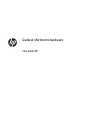 1
1
-
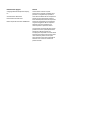 2
2
-
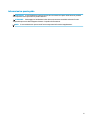 3
3
-
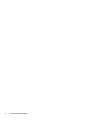 4
4
-
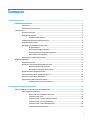 5
5
-
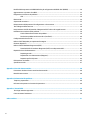 6
6
-
 7
7
-
 8
8
-
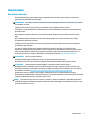 9
9
-
 10
10
-
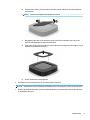 11
11
-
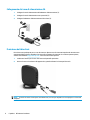 12
12
-
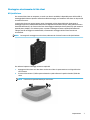 13
13
-
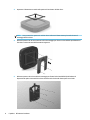 14
14
-
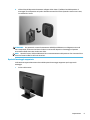 15
15
-
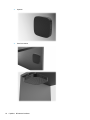 16
16
-
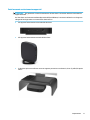 17
17
-
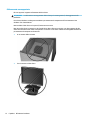 18
18
-
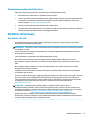 19
19
-
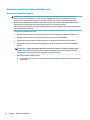 20
20
-
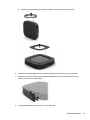 21
21
-
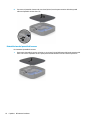 22
22
-
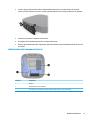 23
23
-
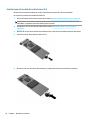 24
24
-
 25
25
-
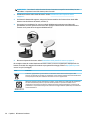 26
26
-
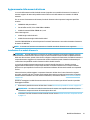 27
27
-
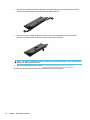 28
28
-
 29
29
-
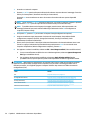 30
30
-
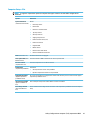 31
31
-
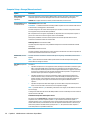 32
32
-
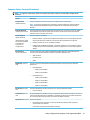 33
33
-
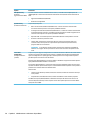 34
34
-
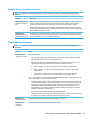 35
35
-
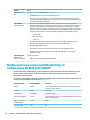 36
36
-
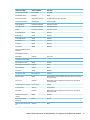 37
37
-
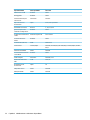 38
38
-
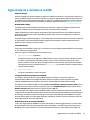 39
39
-
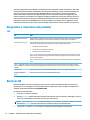 40
40
-
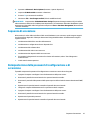 41
41
-
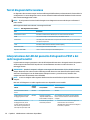 42
42
-
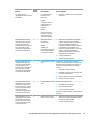 43
43
-
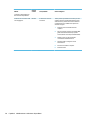 44
44
-
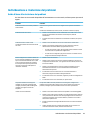 45
45
-
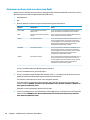 46
46
-
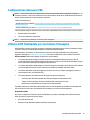 47
47
-
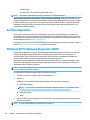 48
48
-
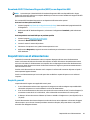 49
49
-
 50
50
-
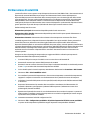 51
51
-
 52
52
-
 53
53
-
 54
54
-
 55
55
-
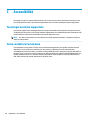 56
56
-
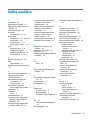 57
57
-
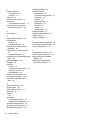 58
58
HP t530 Thin Client series Guida di riferimento
- Tipo
- Guida di riferimento
Documenti correlati
-
HP t430 Thin Client Manuale del proprietario
-
HP t240 Thin Client Manuale del proprietario
-
HP t730 Thin Client Guida di riferimento
-
HP t540 Thin Client Manuale del proprietario
-
HP t630 Thin Client Guida di riferimento
-
HP t310 G2 Zero Client Guida di riferimento
-
HP t620 PLUS Flexible Thin Client Guida di riferimento
-
HP t420 Thin Client Guida di riferimento
-
HP t740 Thin Client Guida di riferimento
-
HP t640 Thin Client Manuale del proprietario